Cara Mengembalikan File Yang Terhapus di Komputer - Ketika Anda menghapus file di Windows, Anda dapat dengan mudah mengembalikannya dengan cara merestore file yang ada di Recycle bin. Tapi Bagaimana jika Anda tidak sengaja menghapusnya secara permanen (Menghapus dengan menekan Shift+DEL)?. Kadang-kadang kita sengaja menghapus gambar, video dan file dokumen penting dari PC, Flashdisk, SD card, dan ternyata data-data tersebut masih kita perlukan dan ini membuat kita bingung, tapi jangan khawatir karena ada banyak Aplikasi yang dapat mengembalikan file-file yang terhapus tersebut.
Hal pertama yang Anda harus lakukan untuk mengembalikan file yang terhapus adalah memeriksa Recycle Bin karena disitu tempat meletakkan file terhapus sementara dan belum terhapus secara permanen.
Langkah 1
Langkah 2
Langkah 3
Klik kanan di "My Computer" dan pilih "Properties"
Langkah 2
Sekarang Anda Perlu Memilih "System Protection"
Langkah 3
Sekarang kalian akan melihat drive yang tersedia. Kalian hanya perlu memilih drive dan klik "Configure".
Langkah 4
Bagaimana Cara Mengembalikan File Yang Terhapus di Komputer ?
1. Recycle Bin
Pastinya mengenal benda yang satu ini, yaps di adalah tong sampah :vHal pertama yang Anda harus lakukan untuk mengembalikan file yang terhapus adalah memeriksa Recycle Bin karena disitu tempat meletakkan file terhapus sementara dan belum terhapus secara permanen.
2. Backup
Jika Anda secara teratur membuat cadangan Backup maka Anda tidak perlu khawatir tentang file yang hilang, karena Anda dapat memeriksa program backup, apakah file yang hilang tersebut dapat dipulihkan.
3. Windows Restore
Jika Anda secara permanen menghapus file dari komputer Anda dan jika Anda ingin mengembalikannya maka Anda dapat menemukan fitur yang berguna ini. Metode ini tidak efektif dibandingkan dengan metode lainnya. Namun, Anda dapat menggunakan fitur inbuilt ini untuk mendapatkan kembali data dihapus tanpa menggunakan software apapun.
Anda perlu klik kanan pada folder yang ingin Anda kembalikannya ke versi sebelumnya.
Langkah 2
Sekarang Klik pada pilihan "Restore Previous versions"
Langkah 3
Sekarang Anda akan melihat opsi untuk mengembalikannya ke versi sebelumnya. Anda hanya akan melihat daftar versi sebelumnya yang tersedia dari file atau folder, jika Anda menggunakan Windows Backup untuk membackup file atau disebut restore point. Karena saya tidak memiliki Windows cadangan, daftar ini menunjukkan kosong.
Bagaimana jika Anda tidak melihat "Restore Previous Versions" di menu klik kanan?
Langkah 1Klik kanan di "My Computer" dan pilih "Properties"
Langkah 2
Sekarang Anda Perlu Memilih "System Protection"
Langkah 3
Sekarang kalian akan melihat drive yang tersedia. Kalian hanya perlu memilih drive dan klik "Configure".
Langkah 4
Kemudian Klik pada "Restore System Settings and Previous Versions of files" dan kemudian Ok.
Itu dia! Anda sekarang akan melihat opsi untuk memulihkan file tertentu atau folder.
4. Recover my files
Recover My Files adalah software recovery file yang terhapus atau file yang telah dihapus dari Recycle Bin, File yang hilang karena format atau menginstal ulang dari hard drive, atau file yang terhapus oleh virus, terinfeksi trojan, unexpected system shutdown atau Software yang rusak dan tidak dapat dibuka.
Bagaimana Cara Menggunakan Recover My Files ?
Langkah 1
Download Recover My Files dan instal di Komputer Anda.
Langkah 2
Kalian akan melihat dua pilihan ketika membuka Recover My Files yaitu Recover Files dan Recover a Drive.
Langkah 3
Jika Anda ingin mengembalikan file yang terhapus, Anda perlu memilih pilihan Recover Files. Kemudian Anda akan di minta untuk memilih drive untuk mencari file tersebut dan mengembalikannya.
Langkah 4
Pada layar berikutnya, Anda harus mencari file yang telah dihapus.
Langkah 5
Sekarang Tunggu beberapa saat, aplikasi ini sedang mencari.
Langkah 6
Sekarang Anda dapat melihat semua file Anda yang terhapus, Anda dapat mengembalikan mereka dengan hanya mencari lokasi folder. Anda harus menampilkan file yang terproteksi oleh Windows.
Itu dia! selesai. Anda dapat melihat file Anda yang dihapus dan dapat mentransfernya ke drive lain untuk mengembalikannya.
Apabila cara diatas belum berhasil Anda dapat mencoba Software alternatif untuk Mengembalikan File yang hilang tersebut dengan 3 Software Terbaik Untuk Mengembalikan Data Yang Terhapus
Jadi, dengan cara ini Anda dapat memulihkan file yang telah terhapus pada komputer dan Saya harap ini dapat membantu Anda untuk Memulihkan File/Data anda yang hilang. Jika ada masalah lain Anda dapat komentar di bawah ini. Jangan lupa untuk share tutorial ini.








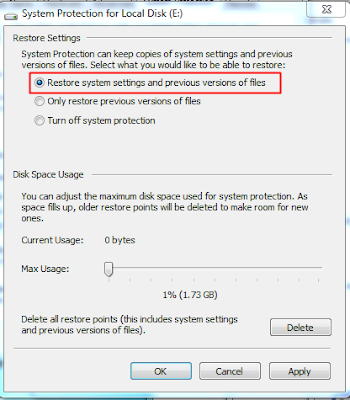





1 Komentar untuk "Cara Mengembalikan File Yang Terhapus di Komputer"
ituBola - Situs Judi Bola Online | Sportsbook Terlengkap & Terpercaya
Situs Judi Online Sportsbook Terpercaya, Terbaik serta Berlisensi di Indonesia. Menyediakan berbagai macam permainan Sportsbook Terlengkap.
Cukup 1 User id untuk bermain semua taruhan Permainan Meliputi :
- Sportsbook Terlengkap
• Sepak Bola
• BasketBall
• Esports
• Dan Lainnya
Menang Lebih Mudah Disini Serta Dapatkan Juga :
=> Bonus Cashback 5% (Yang dibagikan setiap Hari Seninnya).
=> Pelayanan Terbaik Dengan Customer Service 24 Jam Nonstop.
Deposit Bisa Melalui :
=> Via Bank Lokal Indonesia.
=> Via OVO, GOPAY, PULSA Telkomsel & XL/Axis Atau E-Payment Lainnya.
• Minimal Deposit 25,000 | Minimal Withdraw 50,000
• Proses Deposit & Withdraw Tercepat
Untuk Pendaftaran Hubungi Kontak Kami:
- LINE : itubola757
- WHATSAPP : +85517696120
- LIVE CHAT : ituBola